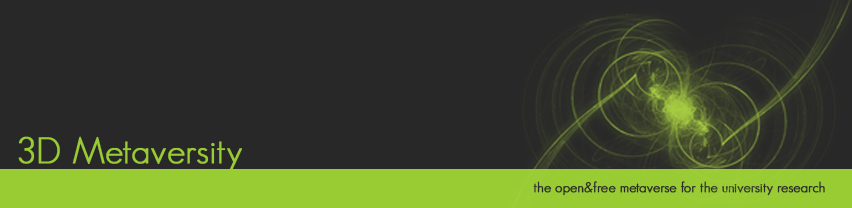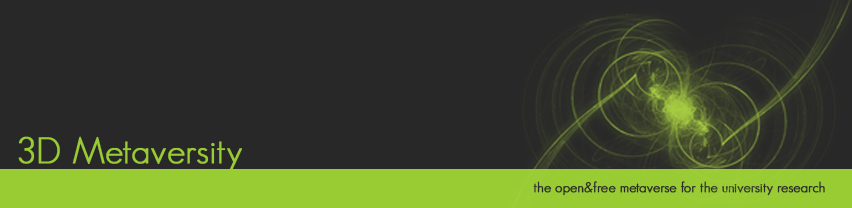A) Scarica ed installa il player
Collegati al sito www.secondlife.com (d'ora in poi SL) ed in basso a sinistra nell'homepage, procedi al download del player ed installo [Win/Mac/Linux].
(Attualmente il link diretto è http://secondlife.com/support/downloads?lang=en-US ma potrebbe cambiare in futuro senza preavvisi)
B) Configura l'avvio
(Windows)
1) Copia l'icona di SL e rinominala "3DMetaversity".
2) Punta l'icona 3DMetaversity>Tasto destro > Proprietà
3) Nel campo "Target" comparirà una stringa del tipo ["C:\Program Files (x86)\SecondLife\SecondLife.exe""] eventualmente seguita da [--set InstallLanguage en]. Come hai intuito si tratta del percorso di ricerca del file "SecondLife.exe", seguito dalla specifica sulla lingua dell'interfaccia. Attenzione che il percorso di ricerca varia a seconda del sistema operativo.
4) Edita la stringa in modo che compaia il percorso, seguito dalla lingua, seguito da
[-loginuri "http://130.186.8.18:9000"]
[-loginuri "http://revit.cineca.it:8002"]
[-loginuri "http://130.186.8.23:8002"]
che è l'indirizzo server dov'e' ospitato 3DMetaversity. A titolo d'esempio controlla che la stringa risulti tipo questa ["C:\Program Files (x86)\SecondLife\SecondLife.exe" --set InstallLanguage en -loginuri "http://130.186.8.23:8002"]
5) Salva
(Mac)
1) Copia l'icona di SL e rinominala "3DMetaversity".
2) Punta l'icona 3DMetaversity> tasto destro o CTRL+click > Visualizza contenuti
3) Accedi a Contenuti > Risorse
4) Cerca il file "arguments.txt" o "argomenti.txt". Se non esiste, crealo e scrivici questa linea: -loginuri "http://130.186.8.18:9000" -loginuri "http://revit.cineca.it:8002" -loginuri "http://130.186.8.23:8002"
5) Salva
C) Verifica l'accesso
Avvia 3DMetaversity. Se la barra in alto è color granata, allora sei sulla grid CINECA, quella giusta.
Se è grigia stai accedendo alla grid di SecondLife, quindi chiudi e verifica i passi precedenti.
Per testare 3DMEtaversity puoi usare uno degli avatar di servizio inserendo:
- First Name "Service01" (oppure 02,03,04)
- Last Name "Metaversity"
- Pasword "metaversity"
D) Crea il tuo avatar
Scrivi un'e-mail per comunicare i tuoi dati e università di appartenenza. Il tuo avatar sarà pronto entro pochi giorni.